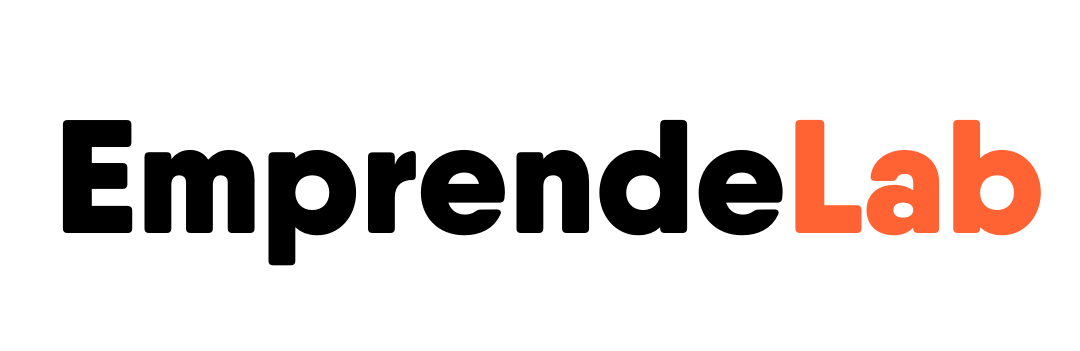Aquí encontrarás algunas de las novedades y herramientas que se han añadido a la aplicación de mensajería instantánea en los últimos meses:
WhatsApp se ha convertido en el estándar de mercado de las aplicaciones de mensajería instantánea. Se calcula que, desde su aparición en el año 2009, ha conseguido entrar en los dispositivos de unos 2.000 millones de usuarios en todo el mundo. Eso significa que al menos una cuarta parte de la población mundial utiliza esta app, convirtiéndose así en una de las aplicaciones más descargadas del mundo.
Por este motivo, cualquier actualización en el software de WhatsApp, se convierte automáticamente en una noticia de importancia mundial. Y durante los últimos años no ha dejado de actualizarse para seguir manteniéndose como el líder indiscutible del mercado. A continuación, tienes algunas de las novedades y funcionalidades más importantes que se han añadido en los últimos meses:
1. Revisar los mensajes de audio antes de enviarlos
Este pequeño cambio supone una gran diferencia. A todo el mundo (sobre todo a aquellos que no están acostumbrados a usar los mensajes de voz) le ha sucedido alguna vez que ha pulsado el botón de grabación de audio y ha levantado el dedo antes de tiempo, enviando un audio que nunca debería haber oído nadie.
Para poder bloquear los mensajes de voz, lo único que debemos hacer es mantener pulsado el botón de grabación como normalmente hacemos, pero con una diferencia: ahora hay que desplazar el dedo hacia arriba, hacia el dibujo de un candado. Pero cuidado, el dispositivo seguirá grabando aunque retiremos el dedo. Para detener la grabación solo tenemos que pulsar el símbolo de “pause”. Y una vez que se haya detenido la grabación, podremos escucharla y decidir si queremos enviarla o borrarla definitivamente.
/cloudfront-eu-central-1.images.arcpublishing.com/larazon/KZQNT5Q3XRBFNEZO3EVKI7EIDU.png)
2. Mensajes temporales
Si quieres mantener la privacidad en las diferentes conversaciones de WhatsApp y no cargar de datos tu dispositivo, ya no hace falta que borres las conversaciones manualmente. Ahora existe la opción de enviar mensajes perecederos, que se borrarán automáticamente después de un tiempo.
Para activar esta funcionalidad hay que hacerlo de forma individual en cada una de las conversaciones que nos interese. Para ello, lo único que debemos hacer es pulsar en la parte superior de ese chat y buscar la opción “mensajes temporales”. Una vez abierta esta pestaña, se nos darán tres opciones: mensajes que caducarán en 24h, en una semana o en 3 meses.
/cloudfront-eu-central-1.images.arcpublishing.com/larazon/AOOXTMPRBRFIHAJOSMHVKDYJBE.jpg)
También existe otra opción, que es la de seleccionar los mensajes temporales como la forma predeterminada de conversación que tendrán todos los nuevos chats que se inicien. Para acceder a esta preferencia, lo que hay que hacer es ir a “Ajustes”, seleccionar el botón “Cuenta” y luego la opción “Privacidad”; donde se nos presentará la opción de activar la duración predeterminada de los mensajes.
3. Fotos y vídeos que solo se pueden ver una vez
Esta funcionalidad es muy útil para enviar imágenes y vídeos que no queremos que se almacenen en el dispositivo de nuestro interlocutor. Sin embargo, no es una opción infalible y totalmente segura, porque sigue siendo posible que la persona a la que se lo hayamos enviado haga una captura de pantalla que sí podrá almacenar. Es una vulnerabilidad que se ha solucionado en otras apps de mensajería, como Telegram, por ejemplo. Por este motivo, hay que ser especialmente cuidadosos con que se envía y sobre todo a quién se envía.
Al adjuntar una fotografía o un vídeo, aparece un “1″ en el interior de la barra de escritura; y si pulsamos sobre él, la fotografía o el vídeo quedarán configurados para que solo pueda verse una vez.
/cloudfront-eu-central-1.images.arcpublishing.com/larazon/2THNO7TELFAPTMTCEOBCJCIOQY.jpg)
4. Configurar la calidad de las fotos
Uno de los grandes problemas de las apps de mensajes (sobre todo cuando estamos en infinidad de grupos con amigos, compañeros de la oficina o familiares) es que la enorme cantidad de imágenes que se envían y que se reciben, pueden hacer que la memoria del dispositivo se agote rápidamente. Y para eso sirve esta funcionalidad, para ahorrarles a nuestros contactos la molestia de tener que borrar todas las fotos que enviamos porque “pesan” demasiado.
Para configurar la calidad de las imágenes que enviamos debemos ir a la parte superior derecha de la aplicación y pulsar sobre los tres puntitos. Una vez centro podremos seleccionar la opción “Ajustes” y pulsar en “Almacenamiento y datos”. Al final de esta página se nos presentará la opción “Calidad de carga de las fotos”, donde podremos seleccionar cuál es la calidad predeterminada que tendrán las fotografías que vamos a enviar: “Automática”, “mejor calidad” y “ahorro de datos”. Si queremos que las fotos pesen poco y que tarden muy poquito tiempo en subirse, debemos seleccionar esta última opción.
/cloudfront-eu-central-1.images.arcpublishing.com/larazon/JU3ZFZUZUBGMVOEYDL5S5VHIUE.jpg)
5. Usar Whatsapp en muchos dispositivos
Con esta nueva funcionalidad podremos utilizar la aplicación no solamente en el teléfono móvil, sino también en cuatro dispositivos más, que pueden ser tabletas, ordenadores, (…). Y lo más importante: si en algún momento decidimos que no queremos que estos dispositivos vinculados tengan acceso a la aplicación, siempre podremos hacerlo directamente desde nuestro teléfono móvil.
/cloudfront-eu-central-1.images.arcpublishing.com/larazon/SHARCWXVTBFL7MCBLKXP3LMJ5Q.jpg)
Para aprovecharse de esta funcionalidad hay que seguir dos pasos: Primero debemos dar permiso a estos dispositivos para que se conecten a la cuenta de WhatsApp, y para eso solo tenemos que ir al menú y pulsar en “Dispositivos vinculados”. Y una ve que aceptemos unirnos a la versión beta, ya podremos conectar los dispositivos.
Y segundo, ya en el ordenador o en la tableta que queramos vincular, tenemos dos opciones: o bien conectar a través de WhatsApp Web, para lo que tendremos que entrar en whatsapp.com y escanear un código QR con el teléfono móvil; o bien conectar nuestro WhatsApp a través de la aplicación de escritorio, que a diferencia de la opción “web”, permite hacer llamadas y videollamadas.
Nota vista por primera vez en La Razón